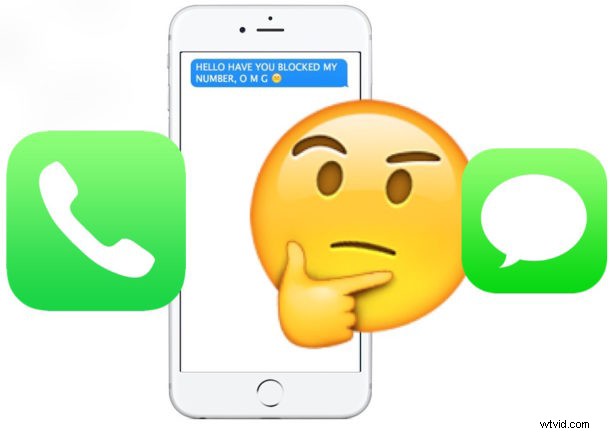
Avez-vous déjà voulu savoir si quelqu'un empêchait votre numéro de l'appeler ou de lui envoyer des messages ? Vous connaissez peut-être le processus de blocage des appels, des messages et des contacts sur l'iPhone, mais vous êtes-vous déjà demandé si VOTRE numéro ou vos messages avaient été bloqués ? Alors qu'Apple rend la fonction de blocage des SMS et des appels assez subtile, et que les appels bloqués peuvent même laisser des messages vocaux, il existe plusieurs façons d'essayer de déterminer si quelqu'un a bloqué votre numéro sur iPhone. Lisez la suite pour en savoir plus !
Comment savoir si quelqu'un a bloqué votre numéro sur iPhone
Il existe plusieurs façons de déterminer si votre numéro de téléphone a été bloqué par un utilisateur d'iPhone. Nous allons vous montrer quelques façons de vous aider à le comprendre.
Notez que vous avez été bloqué par l'iPhone destinataire, cet iPhone destinataire ne sonnera pas, n'émettra aucune notification ou son indiquant que vous avez appelé, ni ne leur a envoyé de message, ni laissé de message vocal. À partir de la fin qui effectue le blocage, leur iPhone reste silencieux et non dérangé par un appel entrant bloqué.
Méthode 1 :Vérifier le blocage des appels en appelant l'iPhone
Si vous avez été bloqué par quelqu'un avec un iPhone, l'appel de l'iPhone entraîne une sonnerie, ou aucune sonnerie du tout, avant d'entendre un message générique indiquant que la personne n'est pas disponible.
Si l'iPhone du destinataire dispose d'une configuration de messagerie vocale, l'appel est alors dirigé vers la messagerie vocale. (Et oui, les appelants bloqués peuvent toujours laisser des messages vocaux, et vous pouvez également consulter les messages vocaux des appelants bloqués sur iPhone avec ces instructions).
Si vous entendez plusieurs sonneries et que vous finissez par accéder à la messagerie vocale, votre appel et votre numéro n'ont probablement pas été bloqués.
Important :être envoyé sur la messagerie vocale ne signifie pas toujours que vous êtes bloqué !
Notez que le fait d'être rapidement envoyé vers la messagerie vocale lorsque vous appelez quelqu'un ne signifie pas nécessairement que votre numéro ou votre iPhone a été bloqué, cela peut également signifier un certain nombre d'autres choses, notamment :
- Le destinataire est activement sur un autre appel téléphonique qui se connecte ou la ligne est autrement occupée
- Le destinataire se trouve dans une zone où la couverture du service cellulaire est faible ou nulle
- Le téléphone du destinataire est éteint ou en cours de redémarrage
- L'iPhone du destinataire n'a pas de service cellulaire, ou il y a un autre problème avec le réseau
- Il y a une panne de réseau cellulaire ou quelque chose de similaire
- Ils peuvent avoir leur iPhone en mode Ne pas déranger (appeler deux fois de suite passe parfois par Ne pas déranger, vous pouvez donc essayer cela aussi, surtout si le contournement d'urgence est activé)
- Ils peuvent avoir des appels entrants limités vers les favoris ou uniquement les contacts ou un groupe de contacts, ce qui est parfois utilisé pour empêcher les appels indésirables et les appels inconnus
- Votre appel a été envoyé manuellement vers la messagerie vocale sur leur iPhone
Il existe d'autres raisons pour lesquelles vous pouvez également être envoyé rapidement sur la messagerie vocale. Ne présumez pas que vous recevez la messagerie vocale de quelqu'un parce que vous avez été bloqué par cette personne.
Méthode 2 : Envoi de texte ou d'iMessage au numéro d'iPhone pour vérifier le blocage
Vous pouvez également essayer de vérifier si votre numéro a été bloqué en envoyant un message à la personne.
Si l'iMessage n'affiche jamais de message « Livré » ou « Lu » et qu'il est toujours bleu, vous avez peut-être été bloqué, mais pas toujours.
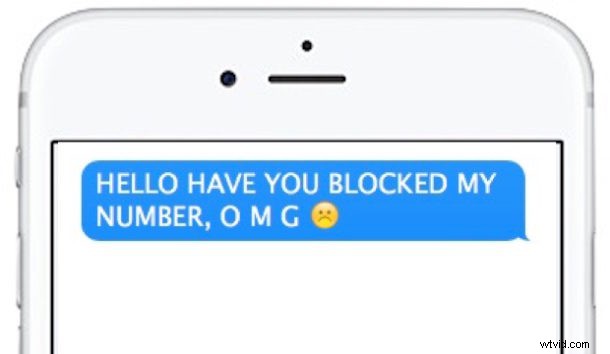
Si l'iMessage passe et affiche un accusé de réception "Lire", vous n'avez certainement pas été bloqué. N'oubliez pas que les confirmations de lecture peuvent être complètement désactivées, ou activées de manière générale, ou activées par contact, mais il n'y a aucun moyen de déterminer quel est le cas, sauf si vous en avez spécifiquement discuté avec le destinataire ou vérifié les paramètres sur son iPhone (ou iPad).
Si l'iMessage passe et affiche un message "Livré", vous n'avez probablement pas été bloqué.
Si l'iMessage ne parvient pas à envoyer et après plusieurs tentatives d'envoi du message, et si le message devient vert plutôt que bleu, la personne peut ne pas avoir de service cellulaire, n'a pas de connexion de données, a un problème avec son service cellulaire, a un problème avec leur iPhone, a désactivé iMessage, utilise un téléphone Android (ou une autre plate-forme), ou peut-être que leur iPhone est éteint ou est en train de redémarrer. Il existe de nombreuses raisons pour lesquelles les iMessages de quelqu'un peuvent ne pas fonctionner, et cela n'indique pas qu'il est bloqué par la personne.
N'oubliez pas que lorsque les messages sont envoyés en vert au lieu de bleu, cela signifie que le téléphone tente d'envoyer un SMS traditionnel au lieu d'un iMessage.
Il convient également de rappeler que les iMessages et SMS bloqués ne vont nulle part, le destinataire ne les recevra jamais si vous avez été bloqué. Ceci est différent des messages vocaux bloqués, qui sont livrés dans une boîte de réception "bloquée" distincte.
Méthode 3 :Appelez le numéro avec le préfixe de masquage de l'ID de l'appelant pour vérifier s'il est bloqué sur l'iPhone
Une autre façon de déterminer si vous avez été bloqué consiste à masquer votre identification de l'appelant, puis à composer le numéro de téléphone de la personne.
Vous pouvez bloquer l'identification de l'appelant en associant le préfixe *67 au numéro de téléphone de la personne, puis en l'appelant. Si vous utilisez *67 et que le numéro sonne comme d'habitude, ou si la personne répond, mais elle va directement à la messagerie vocale lorsque vous appelez normalement, alors il est sûr de supposer que votre numéro a été bloqué par le destinataire.
Comment puis-je savoir exactement ce qui se passe si quelqu'un bloque mon numéro sur un iPhone ?
Il n'y a pas de solution parfaite ou de moyen garanti pour savoir si quelqu'un a bloqué votre iPhone sans voir sa liste de contacts bloqués, mais la meilleure chose à faire est de configurer un test par vous-même.
Un test rapide est assez facile tant que vous avez un ami ou un membre de la famille avec un autre iPhone. Bloquez simplement le numéro de votre iPhone depuis son appareil, puis appelez-le et envoyez-lui un SMS ou un iMessage. Vous découvrirez que vous êtes soit envoyé à la messagerie vocale, soit que les messages semblent n'aller nulle part. Assurez-vous simplement de débloquer le numéro lorsque vous avez terminé le test afin de pouvoir contacter la personne avec qui vous l'avez testé plus tard.
Connaissez-vous une autre méthode pour déterminer si vous ou un autre numéro a été bloqué ? Connaissez-vous une astuce spéciale pour déterminer si vos appels sont bloqués ou si vos messages sont bloqués par un utilisateur d'iPhone ? Partagez avec nous dans les commentaires ci-dessous !
